жӮЁеҘҪпјҢзҷ»еҪ•еҗҺжүҚиғҪдёӢи®ўеҚ•е“ҰпјҒ
йғЁзҪІиҝңзЁӢжЎҢйқўжңҚеҠЎ
еңЁдјҒдёҡдёӯйғЁзҪІеӨ§йҮҸзҡ„и®Ўз®—жңәпјҢдёҚд»…жҠ•иө„еӨ§пјҢз»ҙжҠӨд№ҹеҚҒеҲҶеӣ°йҡҫпјҢйҖҡиҝҮеңЁз»Ҳз«ҜжңҚеҠЎзҡ„еҹәзЎҖдёҠе°ҶжЎҢйқўе’Ңеә”з”ЁзЁӢеәҸиҷҡжӢҹеҢ–пјҢеҸҜд»ҘжһҒеӨ§зҡ„жҸҗй«ҳе‘ҳе·Ҙзҡ„е·ҘдҪңж•ҲзҺҮпјҢйҷҚдҪҺдјҒдёҡжҲҗжң¬гҖӮ
еҫ®иҪҜе…¬еҸёжҺЁеҮәзҡ„RDSпјҲиҝңзЁӢжЎҢйқўжңҚеҠЎпјүпјҢз®ЎзҗҶе‘ҳеңЁRDSжңҚеҠЎеҷЁдёҠйӣҶдёӯйғЁзҪІеә”з”ЁзЁӢеәҸпјҢд»ҘиҷҡжӢҹеҢ–зҡ„ж–№ејҸдёәз”ЁжҲ·жҸҗдҫӣи®ҝй—®пјҢз”ЁжҲ·дёҚз”ЁеҶҚиҮӘе·ұзҡ„и®Ўз®—жңәе®үиЈ…еә”з”ЁзЁӢеәҸгҖӮеҪ“з”ЁжҲ·еңЁиҝңзЁӢжЎҢйқўи°ғз”ЁдҪҚдәҺRDSжңҚеҠЎеҷЁдёҠзҡ„еә”з”ЁзЁӢеәҸж—¶пјҢе°ұеғҸиҝҗиЎҢеңЁиҮӘе·ұзҡ„и®Ўз®—жңәдёҠдёҖж ·пјҢдҪҶе®һйҷ…дёҠдҪҝз”Ёзҡ„жҳҜжңҚеҠЎеҷЁзҡ„иө„жәҗпјҢеҚідҪҝз”ЁжҲ·и®Ўз®—жңәй…ҚзҪ®иҫғдҪҺж—¶пјҢд№ҹдёҚз”ЁжӣҙжҚўи®Ўз®—жңәпјҢиҠӮзәҰдәҶдјҒдёҡзҡ„жҲҗжң¬пјҢеҮҸе°‘дәҶз»ҙжҠӨжҲҗжң¬е’ҢеӨҚжқӮжҖ§гҖӮ
RDSжңҚеҠЎеҲҶдёәз»Ҳз«Ҝе’ҢдёӯеҝғжңҚеҠЎеҷЁпјҢдёӯеҝғжңҚеҠЎеҷЁдёәз»Ҳз«ҜжҸҗдҫӣжңҚеҠЎеҸҠиө„жәҗ

з»Ҳз«Ҝ
зҳҰе®ўжҲ·жңә:дёҖз§Қе°ҸеһӢи®Ўз®—жңәпјҢжІЎжңүй«ҳйҖҹзҡ„CPUе’ҢеӨ§е®№йҮҸзҡ„еҶ…еӯҳпјҢжІЎжңүзЎ¬зӣҳпјҢдҪҝз”ЁеӣәеҢ–зҡ„е°ҸеһӢж“ҚдҪңзі»з»ҹпјҢйҖҡиҝҮзҪ‘з»ңдҪҝз”ЁжңҚеҠЎеҷЁзҡ„и®Ўз®—е’ҢеӯҳеӮЁиө„жәҗгҖӮ
PCпјҡдёӘдәәи®Ўз®—жңәпјҢйҖҡиҝҮе®ү装并иҝҗиЎҢз»Ҳз«Ҝд»ҝзңҹзЁӢеәҸпјҢдҪҝPCеҸҜд»ҘиҝһжҺҘ并дҪҝз”ЁжңҚеҠЎеҷЁзҡ„и®Ўз®—е’ҢеӯҳеӮЁиө„жәҗгҖӮ
жүӢжңәз»Ҳз«ҜпјҡдёҖз§ҚжүӢжңәж— зәҝзҪ‘з»ң收еҸ‘з«Ҝзҡ„з®Җз§°пјҢеҢ…еҗ«еҸ‘е°„еҷЁпјҲжүӢжңәпјүгҖҒжҺҘеҸ—еҷЁпјҲзҪ‘з»ңжңҚеҠЎеҷЁпјүгҖӮйҖҡиҝҮжүӢжңәдҪҝз”ЁRDPиҝңзЁӢжЎҢйқўиҝһжҺҘPCпјҢеҸӘиҰҒиҫ“е…Ҙзӣёеә”зҡ„зҷ»йҷҶиҙҰеҸ·гҖҒеҜҶз ҒгҖҒPortзӯүдҝЎжҒҜпјҢиҝһжҺҘеҗҺе°ұеҸҜд»ҘжҺ§еҲ¶е®¶йҮҢжҲ–дјҒдёҡдёӯзҡ„и®Ўз®—жңәеӨ„зҗҶдәӢжғ…
йғЁзҪІWindows RDSжңҚеҠЎпјҡ
ж·»еҠ и§’иүІпјҢйҖүжӢ©вҖңиҝңзЁӢжЎҢйқўжңҚеҠЎвҖқпјҢдёӢдёҖжӯҘ
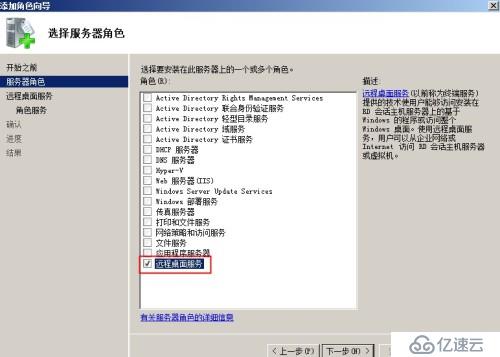
йҖүжӢ©йңҖиҰҒзҡ„и§’иүІжңҚеҠЎ
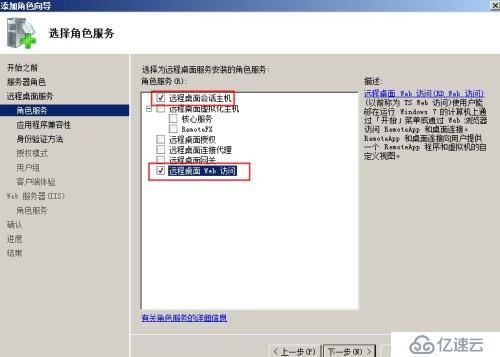
жҢҮе®ҡжҳҜеҗҰдҪҝз”ЁзҪ‘з»ңеҸҠиә«д»ҪйӘҢиҜҒ
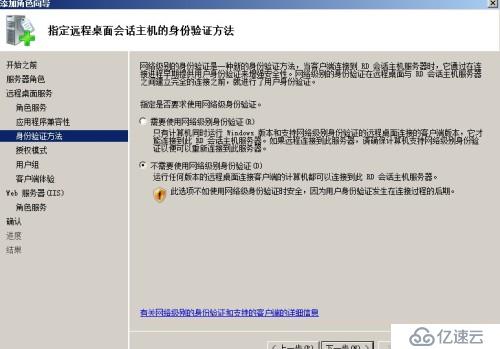
йңҖиҰҒиҙӯд№°еҫ®иҪҜзҡ„жҺҲжқғи®ёеҸҜпјҢжӢҘжңү120е®Ҫйҷҗжңҹ
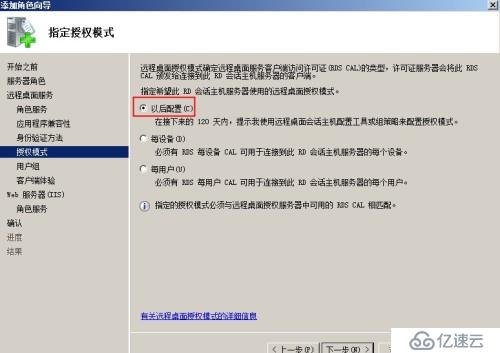
ж·»еҠ еҸҜд»Ҙи®ҝй—®з»Ҳз«ҜжңҚеҠЎеҷЁзҡ„з”ЁжҲ·е’Ңз»„пјҢеҠ е…ҘеҲ°Remote Desktop Usersз»„
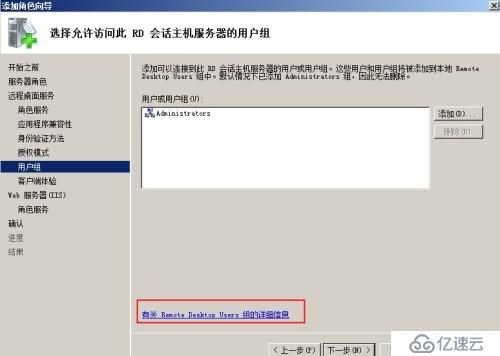
йҮҚеҗҜи®Ўз®—жңәпјҢе®ҢжҲҗи§’иүІзҡ„ж·»еҠ

жү“ејҖиҝңзЁӢжЎҢйқўз®ЎзҗҶеҷЁ

йҖүжӢ©ж·»еҠ зЁӢеәҸ
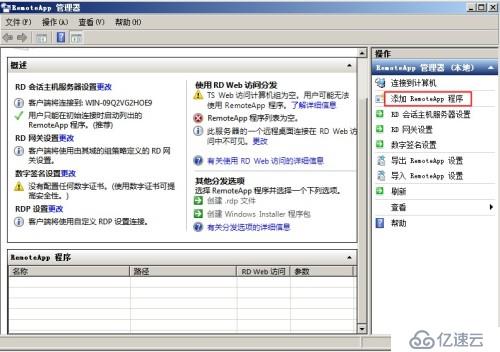
йҖүдёӯиҰҒиҝңзЁӢзҡ„иҪҜ件пјҢд»ҘFileZillaдёәдҫӢ
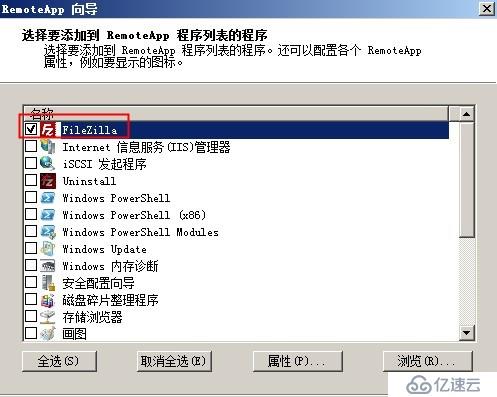
еҸіеҮ»иҪҜ件пјҢеҸҜд»ҘзңӢеҲ°е®ўжҲ·з«ҜеҸҜд»Ҙз”ЁдёүдёӘж–№ејҸдҪҝз”ЁзЁӢеәҸ
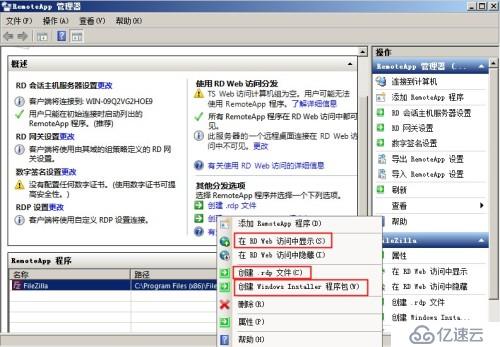
еңЁе®ўжҲ·з«Ҝиҫ“е…ҘвҖңhttp://IP/RDWebвҖқпјҢиҝһжҺҘиҝңзЁӢжЎҢйқў
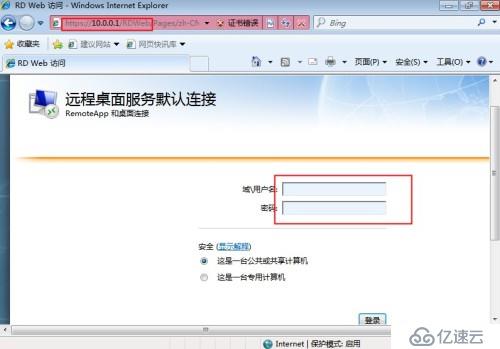
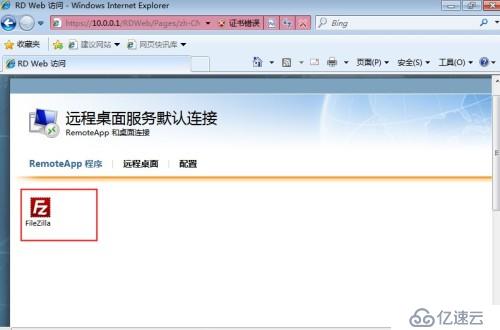
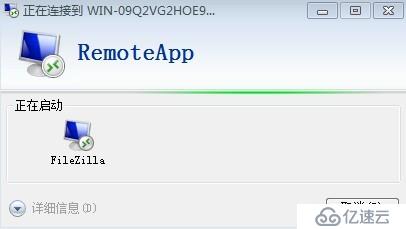
еҲӣе»ә.rdpж–Ү件е’ҢзЁӢеәҸеҢ…зұ»дјјпјҢеҚ•еҮ»пјҢжҢүз…§еҗ‘еҜјжҸҗзӨәи®ҫзҪ®пјҢе®ҢжҲҗеҲӣе»ә
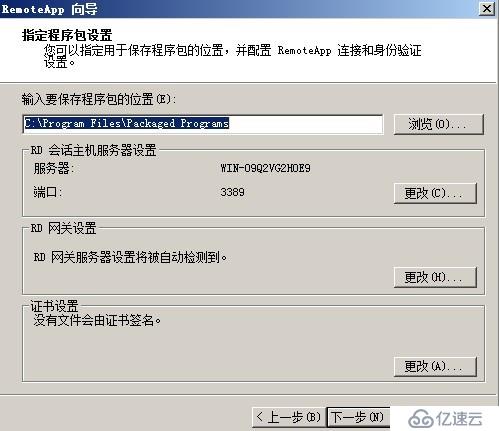
ж·»еҠ еҲ°е…ұдә«ж–Ү件еӨ№пјҢд»Ҙдҫҝз»Ҳз«ҜдҪҝз”Ё

еңЁе®ўжҲ·жңәи®ҝй—®иҝңзЁӢжңҚеҠЎеҷЁпјҢеҸҢеҮ»иҝҗиЎҢ
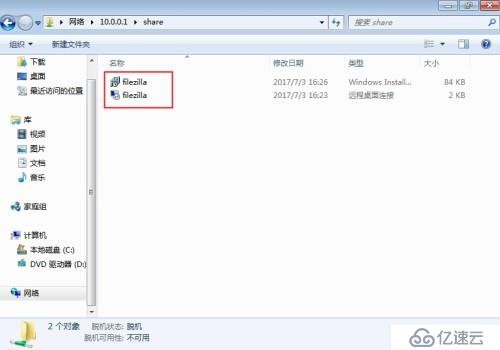
иҝҷж ·пјҢе®ўжҲ·жңәдёҚз”Ёе®үиЈ…зЁӢеәҸе°ұеҸҜдҪҝз”ЁжңҚеҠЎеҷЁзҡ„иө„жәҗпјҢеҮҸе°‘дәҶжҲҗжң¬гҖӮ
е…ҚиҙЈеЈ°жҳҺпјҡжң¬з«ҷеҸ‘еёғзҡ„еҶ…е®№пјҲеӣҫзүҮгҖҒи§Ҷйў‘е’Ңж–Үеӯ—пјүд»ҘеҺҹеҲӣгҖҒиҪ¬иҪҪе’ҢеҲҶдә«дёәдё»пјҢж–Үз« и§ӮзӮ№дёҚд»ЈиЎЁжң¬зҪ‘з«ҷз«ӢеңәпјҢеҰӮжһңж¶үеҸҠдҫөжқғиҜ·иҒ”зі»з«ҷй•ҝйӮ®з®ұпјҡis@yisu.comиҝӣиЎҢдёҫжҠҘпјҢ并жҸҗдҫӣзӣёе…іиҜҒжҚ®пјҢдёҖз»ҸжҹҘе®һпјҢе°Ҷз«ӢеҲ»еҲ йҷӨж¶үе«ҢдҫөжқғеҶ…е®№гҖӮ
жӮЁеҘҪпјҢзҷ»еҪ•еҗҺжүҚиғҪдёӢи®ўеҚ•е“ҰпјҒ